近期文章:TikTok运营环境 静态住宅独享IP节点搭建/iPhone两层代理和电脑端设置 / 解决TikTok视频0播放
问题描述
项目组mysql,ftp,redis,mongodb等服务,购买的阿里云,且没有开通外网 ip,而这些服务都在同一个网段,想要做到数据安全,开发等技术人员需要连接 vpn才能内网访问这些服务。人员离职,删掉对应的 vpn,为了解决这个问题,故而安装 openvpn解决这个问题。当然,也可以作为翻墙使用。
openvpn-as web基础环境
| 服务名称 | 版本 |
| 操作系统 | Debian 12, 64位 |
| Openvpn as | openvpn-as_2.13.1-d8cdeb9c-Debian12_amd64.deb |
| openvpn-as-bundled-clients | openvpn-as-bundled-clients-30.deb |
| python版本 | python3 |
openvpn-as web搭建教程
中国大陆外安装(境外)
可以使用下面快捷方式安装
apt update && apt -y install ca-certificates wget net-tools gnupg wget https://as-repository.openvpn.net/as-repo-public.asc -qO /etc/apt/trusted.gpg.d/as-repository.asc echo "deb [arch=amd64 signed-by=/etc/apt/trusted.gpg.d/as-repository.asc] http://as-repository.openvpn.net/as/debian bookworm main">/etc/apt/sources.list.d/openvpn-as-repo.list apt update && apt -y install openvpn-as
中国大陆内安装(境内)
apt install无法安装 openvpn-as 需要翻墙才能安装,电脑上有翻墙,可以下载到电脑上,在传到服务器上进行安装
Reading package lists... Done Building dependency tree... Done Reading state information... Done E: Unable to locate package openvpn-as
我这边买的阿里云买的机器,给项目组人员使用
1、安装依赖
apt install -y bridge-utils dmidecode iproute2 iptables libc6 libcap-ng0 libgcc-s1 liblz4-1 liblzo2-2 libmariadb3 libnl-3-200 libnl-genl-3-200 libpcap0.8 libsasl2-2 libsqlite3-0 libssl3 libstdc++6 libxml2 libxmlsec1 libxmlsec1-openssl net-tools python3-arrow python3-automat python3-cffi python3-constantly python3-cryptography python3-defusedxml python3-hamcrest python3-hyperlink python3-incremental python3-ldap3 python3-lxml python3-migrate python3-mysqldb python3-netaddr python3-openssl python3-pkg-resources python3-sqlalchemy python3-typing-extensions python3-zope.interface sqlite3 zlib1g
2、下载openvpn-as
可以采用 wget在命令行下载,也可以复制下载地址到浏览器下载
wget https://swupdate.openvpn.net/as/openvpn-as_2.13.1-d8cdeb9c-Debian12_amd64.deb wget https://swupdate.openvpn.net/as/clients/openvpn-as-bundled-clients-30.deb
3、上传安装包到服务器
在服务器上安装lrzsz
apt install lrzsz
命令行输入 rz回车,选择电脑上的openvpn-as_2.13.1-d8cdeb9c-Debian12_amd64.deb和openvpn-as-bundled-clients-30.deb上传
4、安装 openvpn-as
root@192:~# dpkg -i openvpn-as-bundled-clients-30.deb openvpn-as_2.13.1-d8cdeb9c-Debian12_amd64.deb Selecting previously unselected package openvpn-as-bundled-clients. (Reading database ... 158744 files and directories currently installed.) Preparing to unpack openvpn-as-bundled-clients-30.deb ... Unpacking openvpn-as-bundled-clients (30) ... Selecting previously unselected package openvpn-as. Preparing to unpack openvpn-as_2.13.1-d8cdeb9c-Debian12_amd64.deb ... Unpacking openvpn-as (2.13.1-d8cdeb9c-Debian12) ... Setting up openvpn-as-bundled-clients (30) ... Setting up openvpn-as (2.13.1-d8cdeb9c-Debian12) ... To reconfigure manually, use the /usr/local/openvpn_as/bin/ovpn-init tool. +++++++++++++++++++++++++++++++++++++++++++++++ Access Server 2.13.1 has been successfully installed in /usr/local/openvpn_as Configuration log file has been written to /usr/local/openvpn_as/init.log Access Server Web UIs are available here: Admin UI: https://192.168.243.129:943/admin Client UI: https://192.168.243.129:943/ To login please use the "openvpn" account with "QhiTIoUaRagW" password. (password can be changed on Admin UI) +++++++++++++++++++++++++++++++++++++++++++++++

Access Server 已成功安装在 /usr/local/openvpn_as 配置日志文件已写入 /usr/local/openvpn_as/init.log #初始账号密码也在该文件中 Access Server Web UI 位于此处: 管理 UI:https://192.168.102.130:943 /admin 客户端 UI:https://192.168.102.130:943 使用“ RR4ImyhwbFFq ”以“ openvpn ”身份登录以继续(可以在管理 UI 上更改密码)
在阿里云安全组开放端口:443、943和1194端口,1194 主要是 openvpn连接端口,443 和 943 是web界面端口
访问https://192.168.102.130:943


5、修改 openvpn-as 用户限制
我这里使用的是最新的openvpnas服务,需要自己手动修改下
root@192:~# cd /usr/local/openvpn_as/lib/python/
root@192:/usr/local/openvpn_as/lib/python# cp pyovpn-2.0-py3.11.egg{,.back}
root@192:/usr/local/openvpn_as/lib/python# ls -alh|grep pyovpn
-rw-r--r-- 1 root root 6.5M Feb 7 23:14 pyovpn-2.0-py3.11.egg
-rw-r--r-- 1 root root 6.5M May 12 18:11 pyovpn-2.0-py3.11.egg.back
重新编译补丁文件
root@192:/usr/local/openvpn_as/lib/python# mkdir /root/openvpnas
root@192:/usr/local/openvpn_as/lib/python# cd /root/openvpnas
root@192:~/openvpnas# mkdir compile && cd $_
root@192:~/openvpnas/compile# cp /usr/local/openvpn_as/lib/python/pyovpn-2.0-py3.11.egg .
root@192:~/openvpnas/compile# apt install -y unzip zip
root@192:~/openvpnas/compile/pyovpn/lic# mv uprop.pyc upro2.pyc
root@192:~/openvpnas/compile/pyovpn/lic# vim uprop.py
root@192:~/openvpnas/compile/pyovpn/lic# cat uprop.py
from pyovpn.lic import uprop2
old_figure = None
def new_figure(self, licdict):
ret = old_figure(self, licdict)
ret['concurrent_connections'] = 9999
return ret
for x in dir(uprop2):
if x[:2] == '__':
continue
if x == 'UsageProperties':
exec('old_figure = uprop2.UsageProperties.figure')
exec('uprop2.UsageProperties.figure = new_figure')
exec('%s = uprop2.%s' % (x, x))
root@192:~/openvpnas/compile/pyovpn/lic# python3 -O -m compileall uprop.py && mv __pycache__/uprop.*.pyc uprop.pyc
Compiling 'uprop.py'...
root@192:~/openvpnas/compile/pyovpn/lic# cd ../../
root@192:~/openvpnas/compile# zip -rq pyovpn-2.0-py3.11.egg ./pyovpn ./EGG-INFO ./common
root@192:~/openvpnas/compile# cp ./pyovpn-2.0-py3.11.egg /usr/local/openvpn_as/lib/python/
root@192:~/openvpnas/compile# systemctl restart openvpnas.service #重启openvpnas
ret[‘concurrent_connections’] = 9999 想要多少用户可以连接,就修改这里
重启之后再次进入控制台可以看到,9999 个连接,还是非常给力的

6、修改网络设置

内网 ip,无法连接,需要改成公网 ip,才能通过 vpn客户端连接

7、openvpn web添加用户
左侧菜单栏依次点击USER MANAGEMENT -> User Permissions

左侧菜单栏依次点击USER MANAGEMENT -> User Profiles,在对应的用户右侧点击New Profile

在弹出的窗口中选择 Autologin

点击 Create Profile 即可生成 profile*.ovpn文件并下载到电脑上,接下来安装openvpn客户端,导入配置文件进行连接
8、删除用户

9、下载openvpn connect 客户端
https://openvpn.net/client/ 需要翻墙才能打开哦,如果没有,可以看下面教程哈

根据系统选择客户端进行下载安装
安装之后打开 openvpn connect,将下载的用户配置文件 profile-*.ovpn文件拖入客户端,或点击 UPloadFILE从电脑磁盘上传。
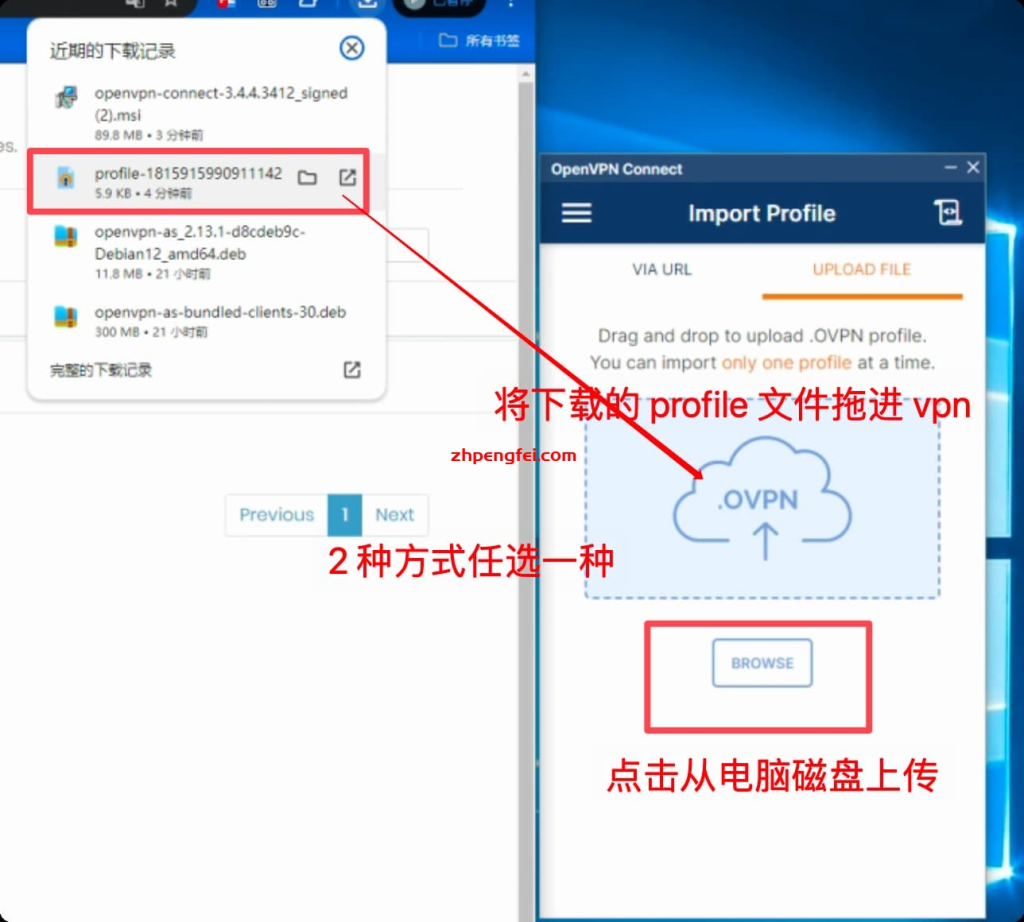
导入之后会显示用户信息和 ip地址,点击下方 COONET保存并自动连接,连接成功会打开绿色的小开关,再次点击则关闭
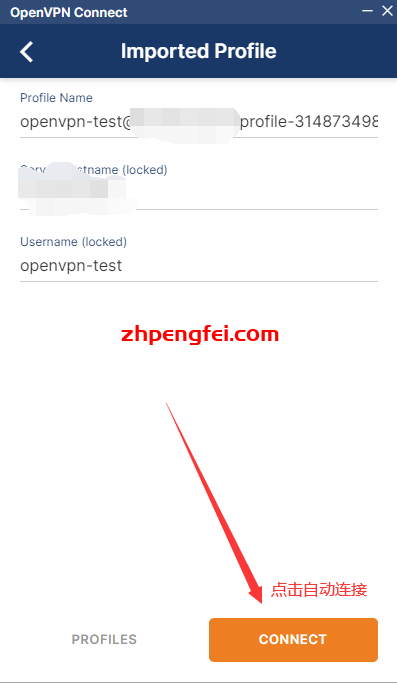
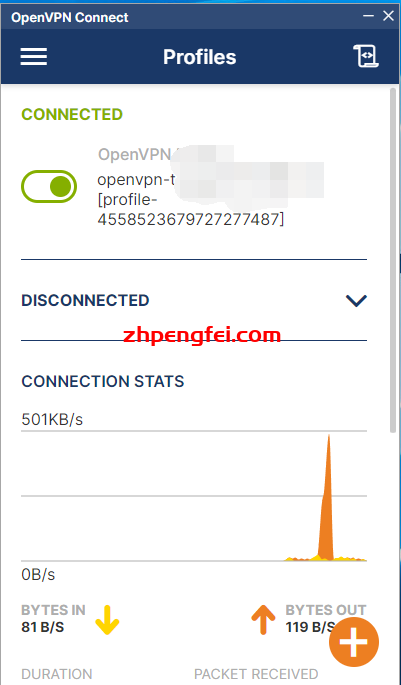
此时,通过百度查询 ip,就已经是购买的阿里云服务器 ip了

连接成功后,就可以通过 vpn内网访问mysql,ftp,redis,mongodb等服务了。做到一人一个权限,离职可以删除用户。对于企业管理技术人员还是很有用的。
当然也可以作为翻墙,访问谷歌,youtebe等,前天是服务器必须在中国大陆以外才行
opnvpn as web的其他设置
左侧菜单栏依次点击CONFIGURATION – VPN Settings
1、如果只是想给使用 vpn的人一个固定 ip,可以关掉访问内网服务,下图中第一个红色框中,选择 No保存即可
2、第二个红色框打开,用户电脑上的所有访问,都将经过 vpn进行路径,这就需要购买的阿里云机器要有很大的带宽。

我这边常用的就这些,其他功能几乎没用到,看不懂英文的,可以使用谷歌翻译,翻译界面哈

